2024Ubuntu 24.04 LTS怎么安装和卸载Java?
在 Ubuntu 24.04 LTS 上安装 Java 时,有两个主要选择:Oracle JDK 和 OpenJDK。 推荐使用 Ubuntu 仓库中的 OpenJDK,原因如下:
安装方便::通过 Ubuntu 仓库安装 OpenJDK 更简单,无需手动下载和安装 DEB 包。 自动更新::OpenJDK 可以随 Ubuntu 系统更新自动获得更新,而 Oracle JDK 需要你手动进行更新。 许可模式::OpenJDK 是开源的,而 Oracle JDK 可能涉及商业使用上的限制。 OpenJDK 和 Oracle JDK 基于相同的代码,最主要的区别在于许可模式。如何选择 Java 版本?
Ubuntu 24.04 LTS 支持多个 OpenJDK 版本,从 8 到 22,选择比较多。对于新用户来说,可能有些抓瞎。在版本选择时,主要参考以下原则:
立即学习“Java免费学习笔记”;
推荐选择 LTS版本,它们拥有更长的支持周期和更好的稳定性。 Ubuntu 24.04 软件仓库中提供了四个 Java LTS 版本:8、11、17 和 21。 其中,Java 8 和 11 的支持周期已经结束,因此我们可以从 17 和 21 这两个版本中选。尽管 Java 17 LTS 目前更为普遍,但当我们放眼未来,Java 21 LTS 拥有更长的支持周期,未来几年有潜力成为开发者的主力选择。 因此,在本指南中,我们选择安装 Java 21 LTS。
在 Ubuntu 24.04 LTS 上安装 Java
在了解了不同的 Java 实现和版本后,下面开始安装过程:
1、打开「终端」并执行以下命令,检查你的 Ubuntu 24.04 系统上是否已经安装了 Java:
java -version登录后复制登录后复制登录后复制
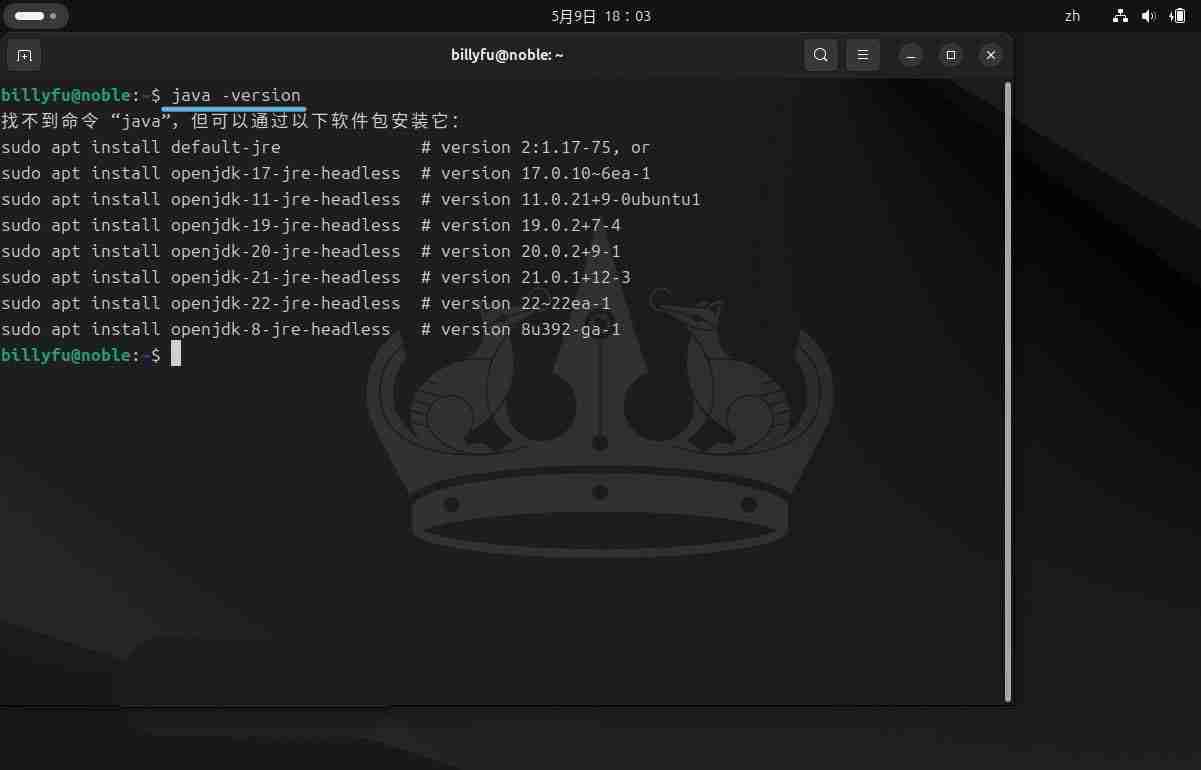
检查 Java 是否已经安装
2、Ubuntu 24.04 LTS 的软件仓库中提供了一个便捷的default-jdk元数据包,它会自动选择并安装最新的 LTS 版本:
sudo apt install default-jdk登录后复制
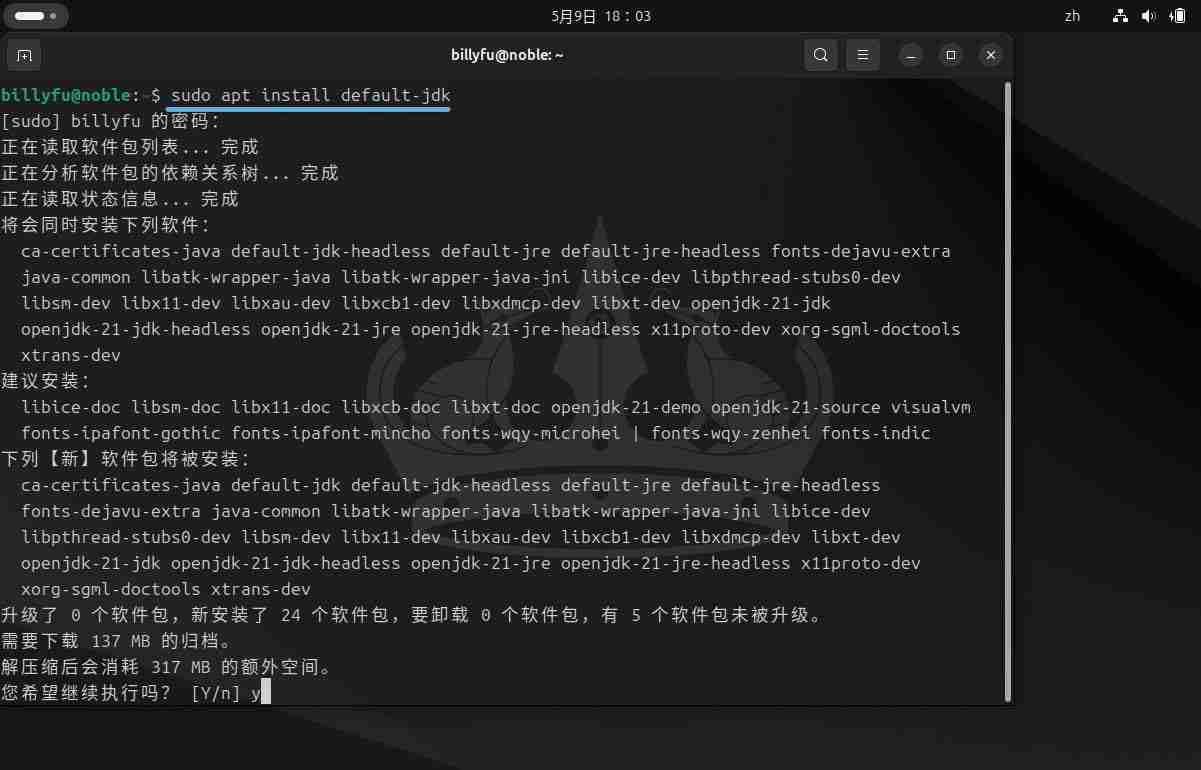
在 Ubuntu 24.04 LTS 上安装 Java
3、为了确保 Java 成功安装,请在「终端」中运行以下命令验证安装结果:
java -version登录后复制登录后复制登录后复制
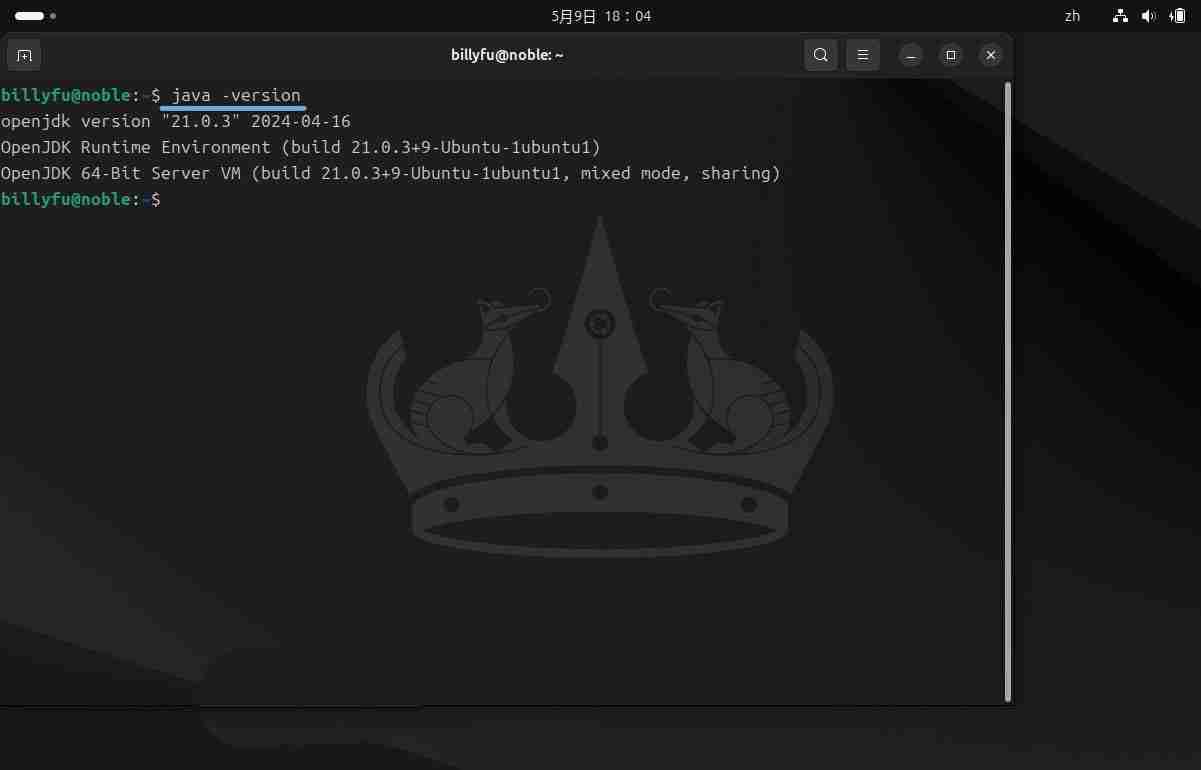
验证 Java 安装结果
设置默认的 Java 版本
在 Ubuntu 24.04 LTS 系统上,你可以同时安装多个 Java 版本,并灵活地切换默认版本:
1、列出系统上所有已安装的 Java 版本:
sudo dpkg -l | grep 'jdk\|jre'登录后复制登录后复制
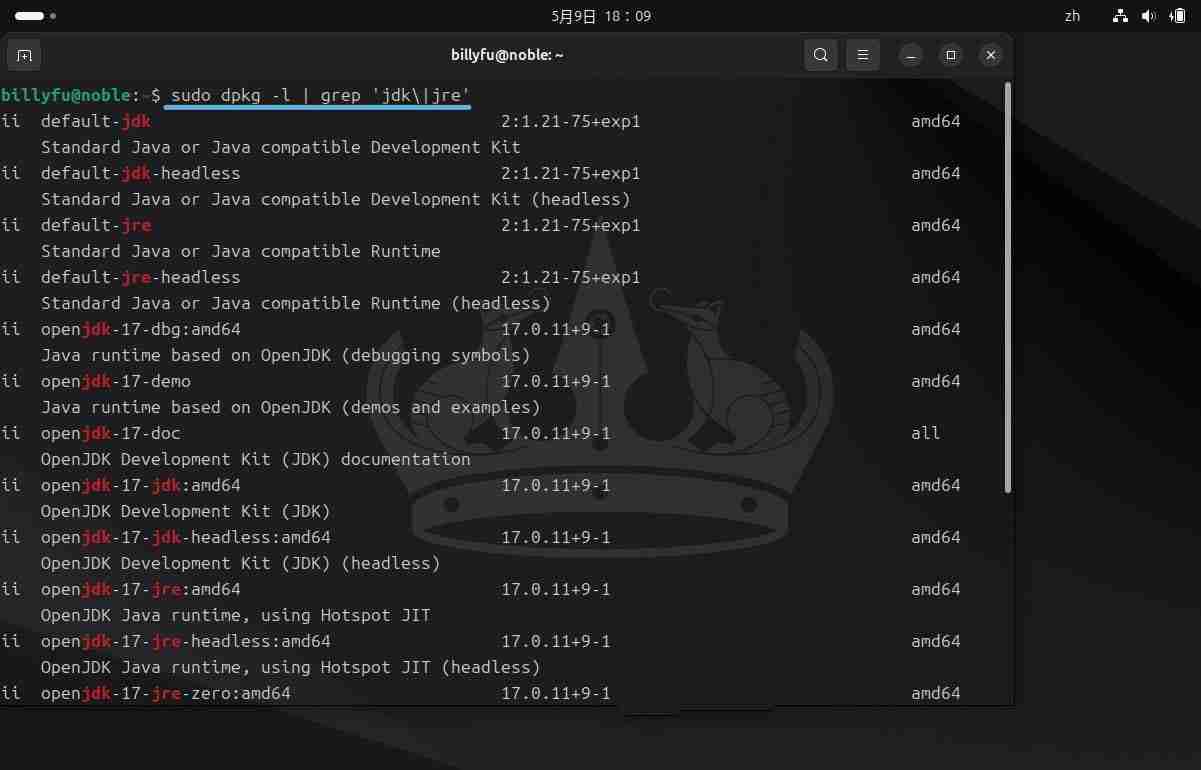
列出当前安装的 JDK 和 JRE 版本
2、查看当前默认的 Java 版本:
java -version登录后复制登录后复制登录后复制
3、使用update-alternatives命令切换默认版本:
sudo update-alternatives --config java登录后复制登录后复制
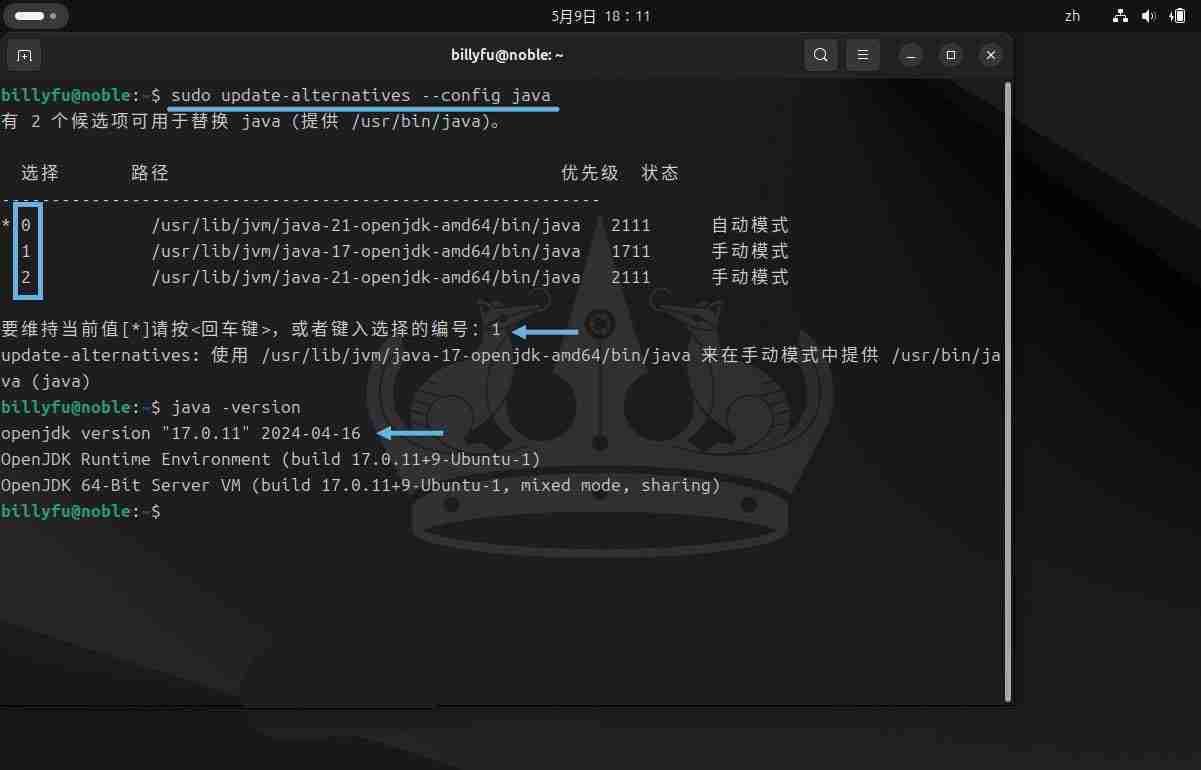
切换 Java 默认版本
4、命令会输出一个列表,其中包含了所有已安装的 Java 版本,以及对应的选择编号。 选择要设为默认的版本编号,并按「回车」键确认。
设置 JAVA_HOME 环境变量
JAVA_HOME环境变量对于许多应用程序来说是必需的,它能够帮助系统定位 JDK 的安装目录,从而方便执行 Java 应用程序或编译 Java 代码。
1、通过以下命令找到需要设置的 Java 路径:
sudo update-alternatives --config java登录后复制登录后复制
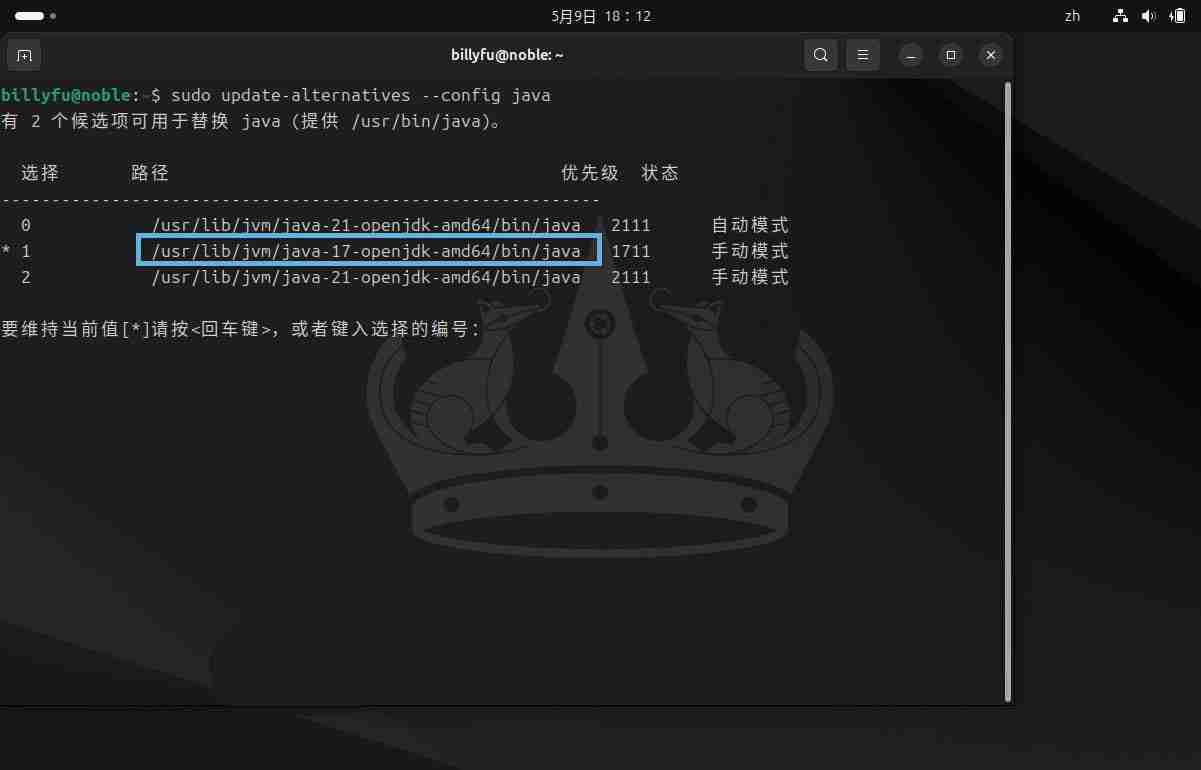
找到 JAVA 路径
2、使用文本编辑器打开/etc/environment文件:
sudo vim /etc/environment登录后复制
3、在文件的末尾添加以下行:
JAVA_HOME="/usr/lib/jvm/java-17-openjdk-amd64/bin/java"登录后复制
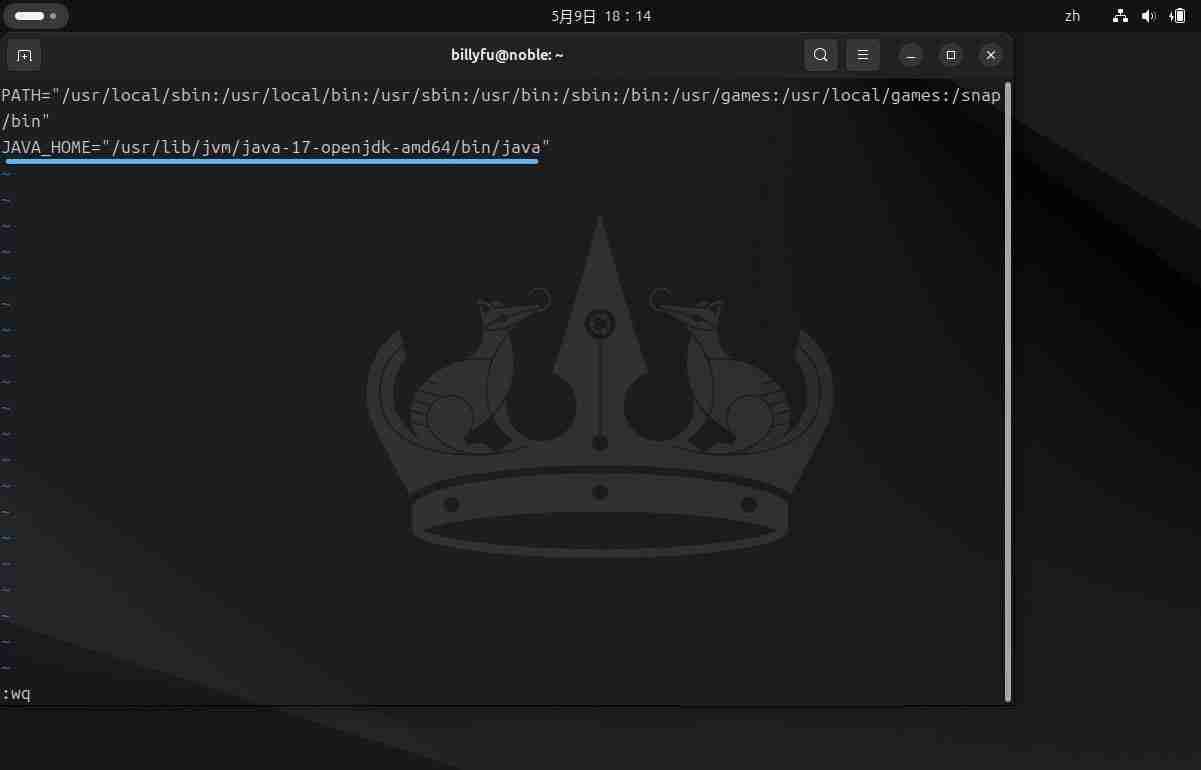
添加 JAVA_HOME 环境变量
4、保存文件并执行以下命令,以应用更改和验证配置:
source /etc/environment echo $JAVA_HOME登录后复制
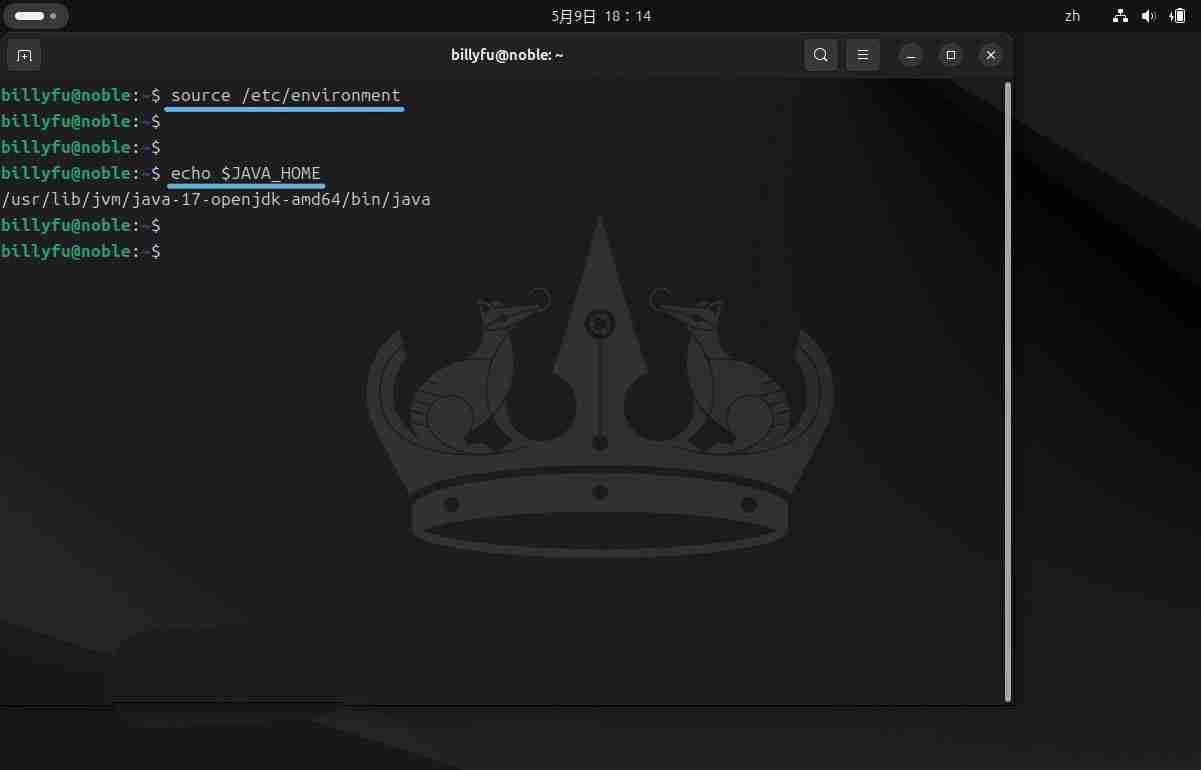
检查 JAVA_HOME 环境变量
在 Ubuntu 24.04 LTS 上卸载 Java
要从 Ubuntu 24.04 LTS 系统中卸载 Java,可以按照以下步骤操作:
1、使用以下命令列出所有已安装的 Java 相关包:
sudo dpkg -l | grep 'jdk\|jre'登录后复制登录后复制
2、使用以下命令卸载这些包,将包名替换为你找到的实际包名:
sudo apt purge default-jdk default-jdk-headless default-jre default-jre-headless openjdk-21-jdk openjdk-21-jdk-headless openjdk-21-jre openjdk-21-jre-headless登录后复制
3、卸载完成后,使用以下命令清除剩余的依赖项:
sudo apt autoremove --purge登录后复制
4、从/etc/environment文件中删除包含JAVA_HOME变量的行,并保存文件。
至此,你已经成功在 Ubuntu 24.04 LTS 上安装并配置 Java 环境。 接下来,尽情开启你的 Java 开发或应用之旅吧!

